Создание шаблона ВМ для установки ОС IaaS OpenNebula
Перечень шаблонов
На странице Templates > VMs нажмите +Create.
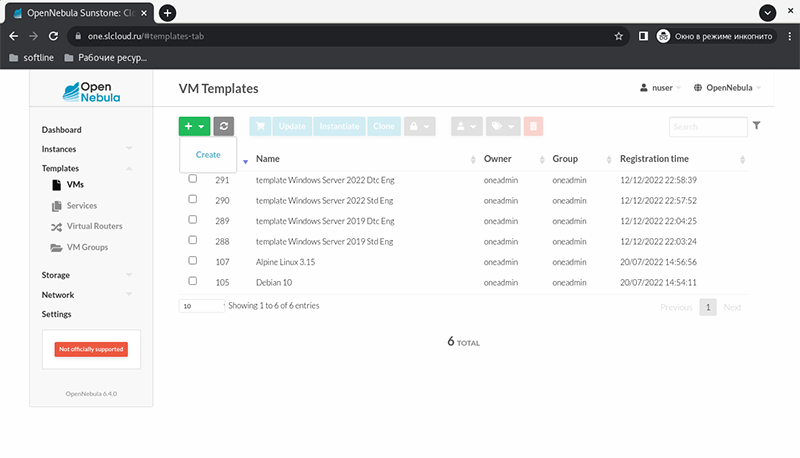
Страница параметров шаблона
- На вкладке General заполните:
- Name – имя шаблона
- Hypervisor – выберите KVM
- Memory – укажите объём RAM.
- Physical CPU, Virtual CPU – укажите количество CPU. Рекомендуется указывать значение Physical CPU равное Virtual CPU. Если вы хотите сэкономить ресурсы, то для тестовых и маловажных ВМ можно указать значение Physical CPU меньше, чем Virtual CPU.
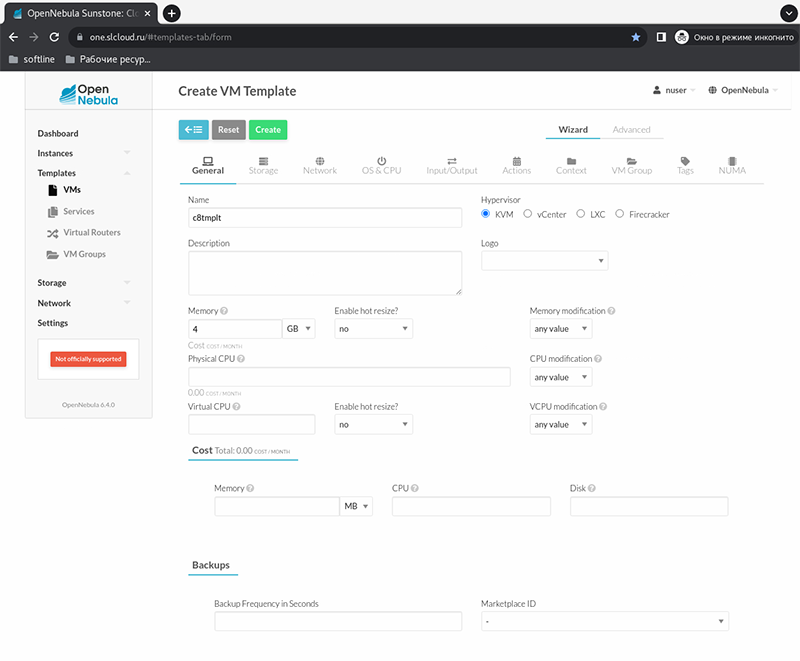
- На вкладке Storage
Добавьте последовательно диск с установочным образом (ISO) и пустой диск, созданные ранее.
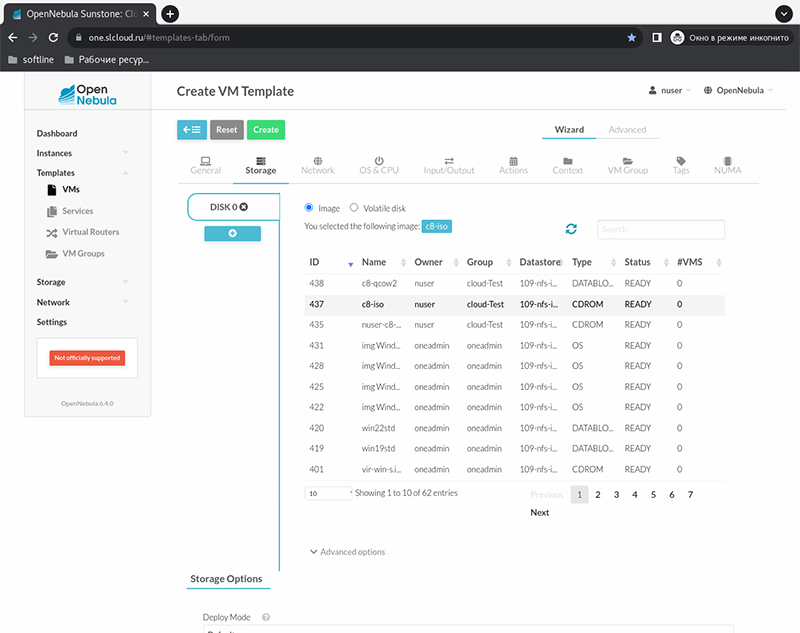
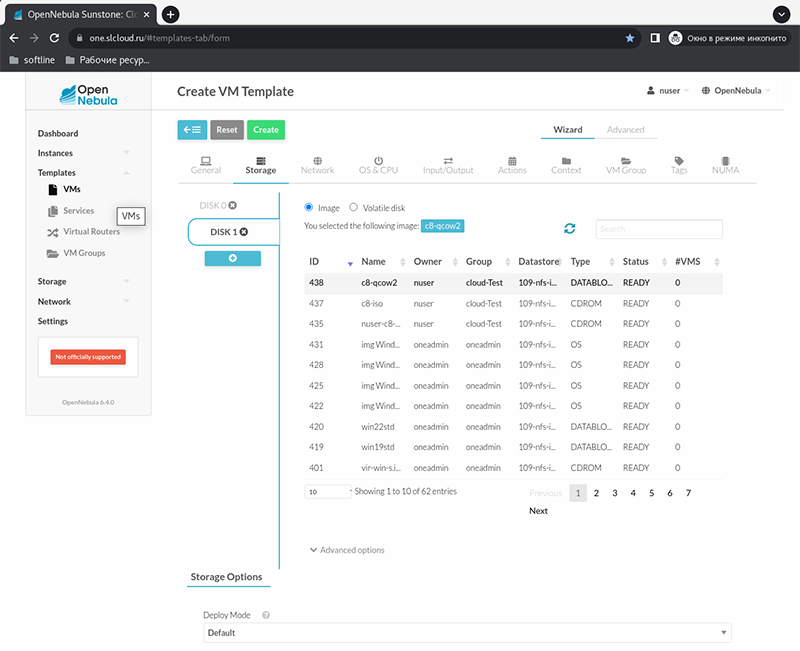
- На вкладке Network
Добавьте в шаблон поддержку сети выбрав из списка походящую виртуальную сеть.
Если процесс установки и настройки ОС не требует подключения к интернет или другим сетям, сетевой адаптер можно не настраивать.
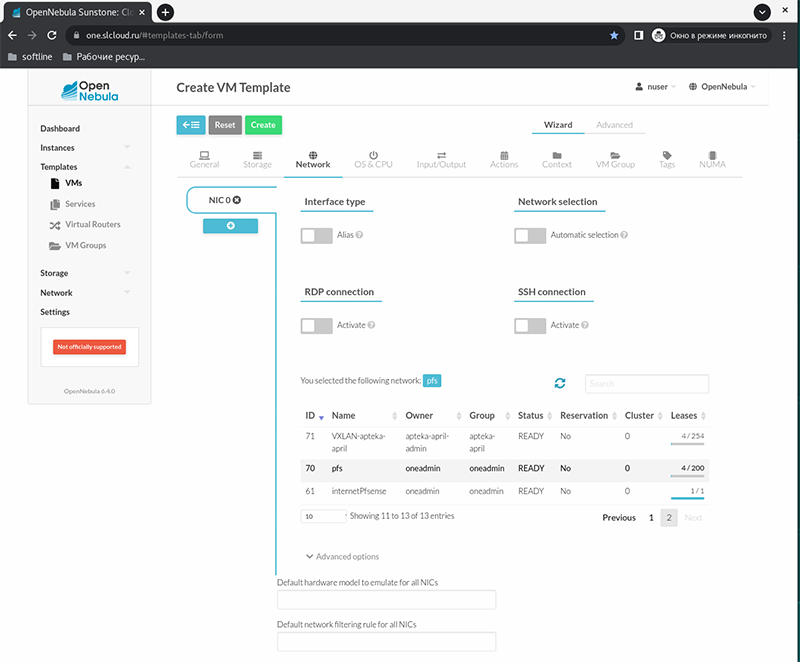
- На вкладе OS & CPU заполните:
- Отметьте галочками необходимые источники загрузки: виртуальный диск для ОС и CDROM ISO. Используя маркеры-указатели, расположите источники загрузки в порядке требуемой очередности.
- CPU Architecture укажите используемую вами архитектуру. В большинстве случаев: х86_64
5. На вкладке Input-Output укажите:
• Graphics – VNC/GUAC
• Inputs – добавьте (Add) пару Tablet-USB для улучшения работы мыши при подключении к консоли ВМ (актуально для Windows ВМ)
6. Нажмите Create.
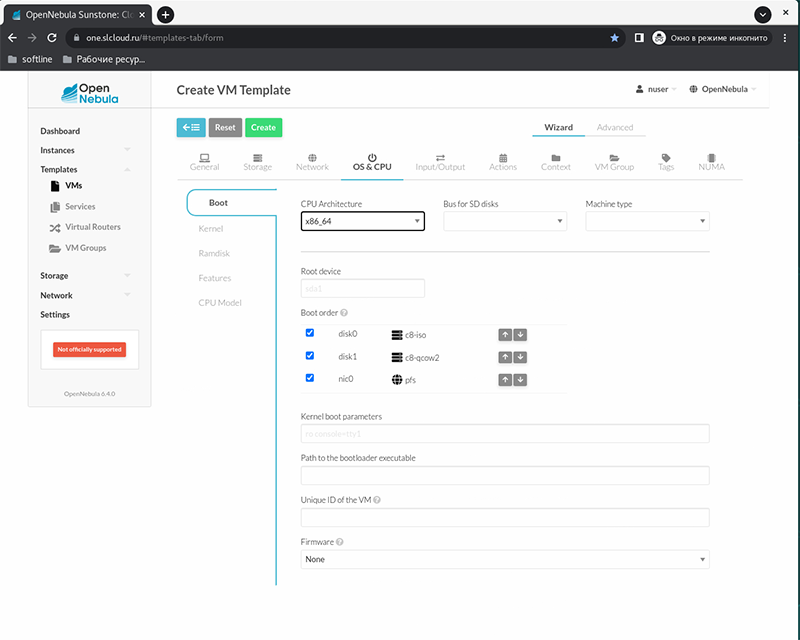
- На вкладке Input-Output укажите:
- Graphics – VNC/GUAC
- Inputs – добавьте (Add) пару Tablet-USB для улучшения работы мыши при подключении к консоли ВМ (актуально для Windows ВМ)
- Нажмите Create.
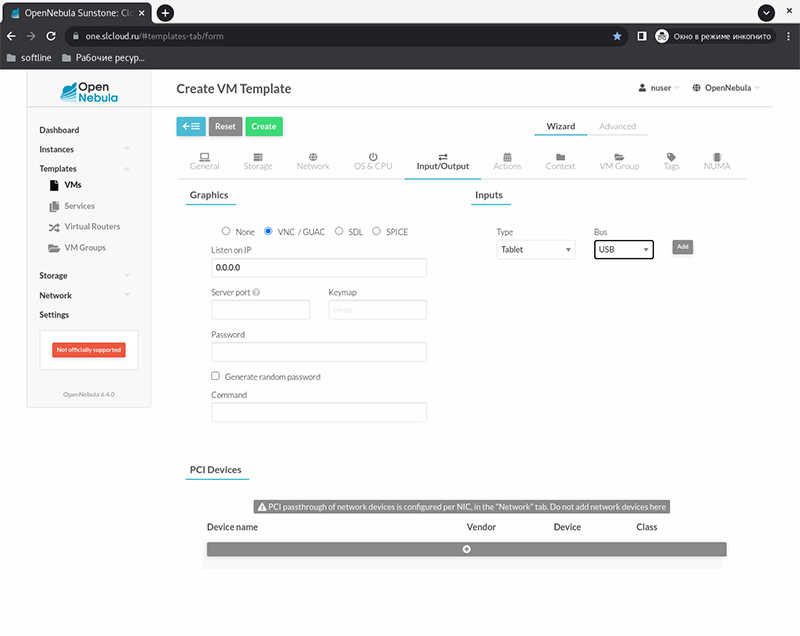

Не нашли инструкцию?
Заполните форму, и наш специалист свяжется с вами.
Мы дополним информацию и ответим на ваш вопрос.
Оставить заявку





























